Hay muchas funciones nuevas y divertidas que están por llegar Android 12 y la principal de ellas es la primera actualización importante del diseño y la interfaz de usuario (UI) de Android. Material Design se dio a conocer en 2014, arrastrándonos fuera de la hermosa oscuridad #HOLOYOLO y hacia el deslumbrante blanco de múltiples capas de la mayoría de las aplicaciones de Material Designed. Ahora estamos consiguiendo Material usted, una nueva y divertida evolución que ayuda a recuperar un aspecto más cohesivo para Android al mismo tiempo que le ofrece la oportunidad de hacer que su teléfono se vea y se sienta totalmente único y personal.
Qué hay de nuevo en la tematización de Material You y quién puede aprovecharlo
Si bien muchas partes de Material You estarán disponibles para todos los fabricantes y creadores de ROM cuando se lance Android 12 este otoño, un aspecto: en mi opinión, el El aspecto más importante: será exclusivo de Pixel en el lanzamiento: temas de color dinámico que crearán automáticamente el tema de su teléfono con colores extraídos de su fondo de pantalla. Mientras que la tematización automática de color dinámico llegó por primera vez
Beta 2, no podía cambiar a otras paletas basadas en fondos de pantalla porque los viejos menús de fondos de pantalla y estilo todavía estaban allí. Ahora que han llegado los nuevos menús de temas, aquí le mostramos cómo aprovecharlos al máximo y cambiar el tema de Android 12.Cómo personalizar el tema de tu Pixel en Android 12
- Abre el Ajustes aplicación.
- Grifo Papel tapiz y estilo.
-
Si solo ve una opción de color en Colores de fondo de pantalla, toque Cambiar el fondo de pantalla y elija un papel tapiz con más colores y menos blanco y negro. Si ve cuatro opciones, continúe con el paso 8.


 Fuente: Android Central
Fuente: Android Central - Toque en el colección de fondos de pantalla o aplicación desde el que desea configurar su fondo de pantalla.
- Elegir imagen para la imagen que desea configurar.
- Grifo establecer fondo de pantalla una vez que tenga la imagen elegida alineada de la manera que desee.
-
Volver a la Papel tapiz y estilo menú.

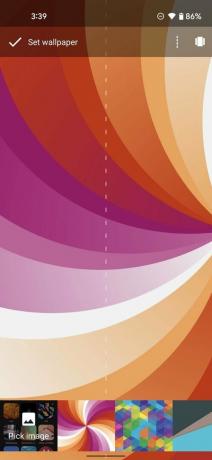
 Fuente: Android Central
Fuente: Android Central - Toque un paleta de temas para aplicarlo.
-
Repite el paso 8 hasta que tengas una paleta de colores que te guste. Si no le gusta la paleta basada en papel tapiz, toque Colores básicos para elegir entre cuatro temas básicos de un solo color.


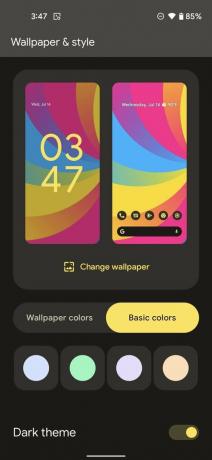 Fuente: Android Central
Fuente: Android Central - Toque en el Tema oscuro alternar para ver cómo se verá el tema en el otro modo. Los colores son más audaces en el tema Claro y más pastel en el tema Oscuro, por lo que si tiene problemas para ver los colores mientras está en el tema Oscuro, cambie al tema Claro para una visualización más fácil.
-
Si está utilizando Pixel Launcher, desplácese hacia abajo y toque Iconos temáticos si desea que el color se aplique a los iconos de la pantalla de inicio.

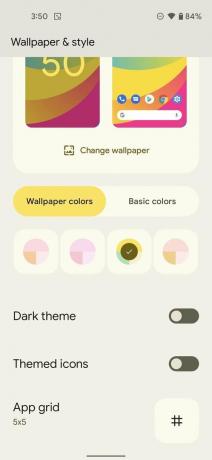
 Fuente: Android Central
Fuente: Android Central
En cualquier momento, simplemente puede salir del menú una vez que esté satisfecho con el aspecto de las cosas. Si Pixel Launcher no está configurado como su lanzador, no puede aplicar el color a los íconos de la pantalla de inicio o a la barra de búsqueda, pero dado que esta temática no se extiende al cajón de aplicaciones, no estoy seguro de que valga la pena renunciar a un lanzador de terceros solo por los íconos temáticos automáticamente, especialmente cuando Paquete de iconos Studio puede hacer lo mismo y establecer varios colores para un poco más de vitalidad en su tema.
¿Qué pasa con las formas, las fuentes y los iconos de configuración rápida de los iconos de mi aplicación?
Si bien las generaciones anteriores de Pixel le permitieron cambiar la forma del icono entre una de las diez formas, en Android 12 beta, esa sección del menú Fondo de pantalla y estilo parece haber desaparecido ahora que la nueva interfaz de usuario del tema de Android 12 ha sido adicional. Tampoco puede elegir más las fuentes o los íconos en su menú de Configuración rápida, probablemente debido a que Google desea una apariencia más unificada y consistente para Android en Material You. Los ejemplos de Material que mostró en Google I / O solo mostraban íconos circulares y la fuente estándar.
Seré honesto, nunca me desvié del tema estándar, pero preferí un conjunto de íconos no estándar para la Configuración rápida y usaría íconos en forma de lágrima de vez en cuando dependiendo del tema de la pantalla de inicio Yo estaba rockeando. Tiene sentido que Google simplifique las cosas, pero aún así desearía que fuera una subsección en algún lugar para los entusiastas que quisieran jugar con ella. Después de todo, la marca Google Pixel está impulsada principalmente por entusiastas de Android, y nos gusta tener todas las opciones posibles.
Sin embargo, si necesita más opciones, siempre existe la mejores lanzadores de Android para ampliar sus opciones y creatividad temática. Como nota, si bien algunos fondos de pantalla en vivo parecen funcionar con el nuevo sistema de temas de color dinámico en Android 12, no se garantiza que todos los fondos de pantalla en vivo funcionen. Vuelve a muestrear cada vez que configura un fondo de pantalla, por lo que si no le gustan las paletas en el primer intento, vuelva a aplicar el fondo de pantalla y vea si cambian a su gusto.
Ara Waggoner
Ara Waggoner es un escritor en Android Central. Ella le pone temas a los teléfonos y toca YouTube Music con un palo. Cuando no escribe sobre casos, Chromebooks o personalización, deambula por Walt Disney World. Si la ves sin auriculares, CORRE. Puedes seguirla en Twitter en @arawagco.
